
As posibilidades dos programas de visualización de Internet modernos poden ampliarse usando adicións especiais. Hoxe queremos presentarte ás mellores extensións do navegador Safari, así como contar sobre os métodos da súa instalación.
Instalación de extensións para safari
Queremos comezar coa descrición dos métodos de instalación de adicións para o navegador. Dado que se distinguen para Makos e Ayos, consideralos por separado.MacOS.
Os MacOS Apple Computers son compatibles con dúas formas de instalar extensións: o funcionario, a través da App Store e o manual cando o suplemento está instalado ignorando a tenda. Comecemos co primeiro.
Tenda de aplicacións.
Por algún tempo, os complementos para Safari instaláronse a través dun servizo separado, con todo, en MacOS High Sierra e a nova extensión trasladáronse á App Store.
- Abra o navegador e usa a barra de ferramentas: vaia ao menú "Safari" - "Extensións para safari".
- App Store será lanzado cunha sección aberta dos complementos. Desafortunadamente, non se proporcionan ningunha opción de busca na lista: a extensión desexada debe ser investigada manualmente, paseando a lista.
- Se fai clic nun rato nunha posición ou outra, abrirase a páxina do produto, desde onde se pode instalar.

A instalación mantense directamente desde a lista: usa o botón "Descargar" baixo o nome da adición. A continuación, faga clic en "Configurar".

Necesitarás introducir datos de identificación de Apple.
- Agarde ata que se instale a extensión, volva a Safari. Abra o elemento "Configuración".
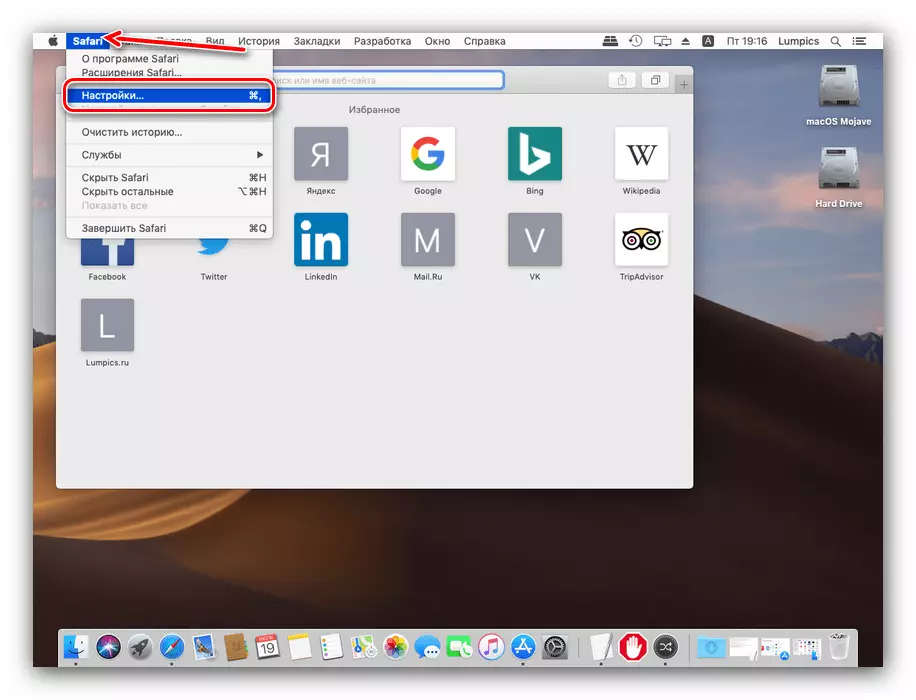
Fai clic na pestana "Extensións" e acende o complemento recentemente instalado, poñendo unha marca no seu nome.
- As extensións para Safari na maioría dos casos son aplicacións separadas, polo que o acceso a eles pode obterse a través do menú "Programas" ou a ferramenta de lanzamento.

A partir de aquí pódense eliminar se a necesidade de usar está desaparecida.
Instalación manualmente
Algúns complementos non están moderados na App Store, polo que non na tenda de extensión. Non obstante, ninguén prohibe a descarga dun paquete con Addon desde o sitio web do desarrollador e instálalo manualmente. O proceso está consumindo bastante tempo, así que teña en conta isto.
- Descarga o ficheiro no formato de SafariexTZ desde o recurso dos creadores de complementos. A continuación, necesitará cambiar a extensión do ficheiro a ZIP, simplemente seleccione o documento, chame ao menú contextual (prema co botón dereito ou pulse dous dedos ao longo do touchpad) e seleccione "Renomear".

A continuación, usando a frecha do teclado, move o cursor ata o final do nome do ficheiro, borra a antiga extensión e introduza o zip.
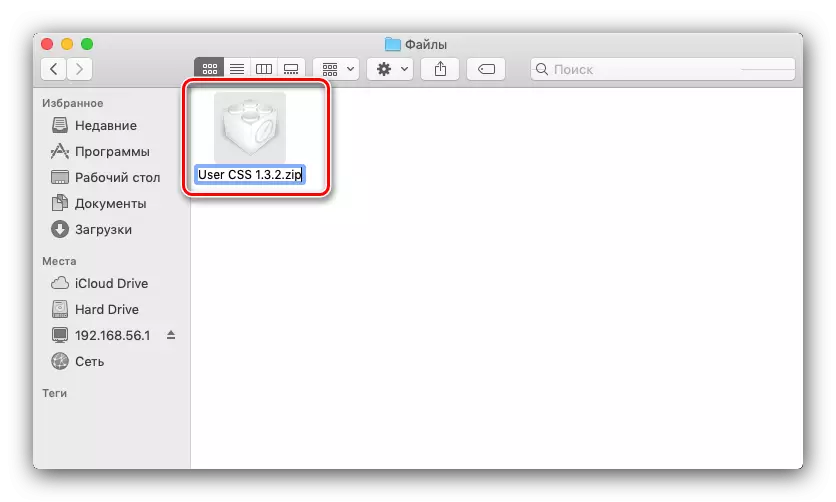
Confirme o desexo de cambiar o formato do documento.
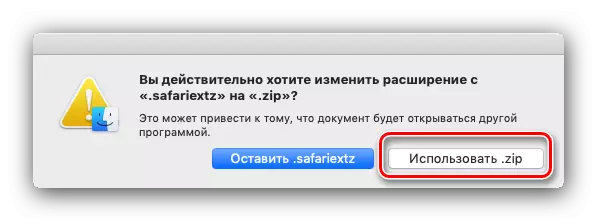
- Traballar con arquivos zip, necesitaremos unha aplicación separada. Podes descargar calquera axeitado desde a App Store, por exemplo, Izip Unarchiver.
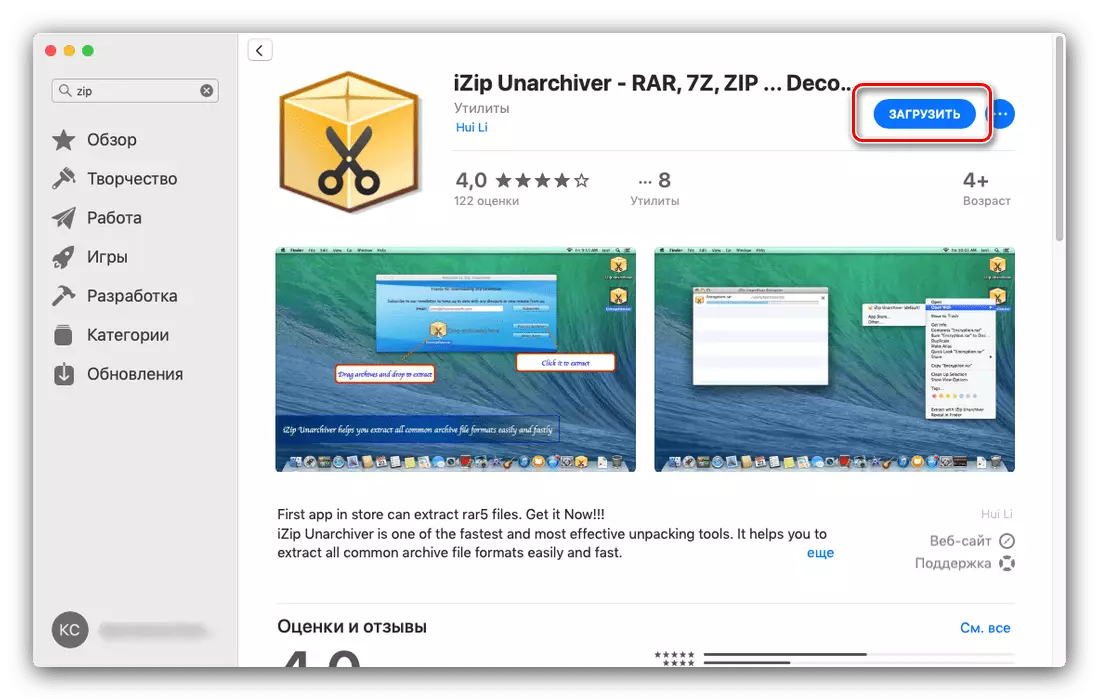

O xestor de extensión pode ser pechado, o suplemento está establecido e operativo. Non obstante, hai un matiz: engadido en tal método só funcionará antes de reiniciar o navegador. Hai unha forma de facer que funcione constantemente: crea un script especial. Isto faise do seguinte xeito:
- Executa a aplicación de editor de guións, a forma máis sinxela de facelo desde a ferramenta LaunchPad é a ferramenta que necesitas no outro cartafol.
- Insira o seguinte texto da xanela do editor:
Diga a aplicación "Eventos do sistema"
Diga o proceso "Safari"
Establecer fronte a verdadeiro
Prema o elemento do menú "Amosar o constructor de extensión" do menú "Desenvolvemento" da barra de menú 1
Retraso 0.5.
Faga clic no botón "Inicio" do grupo Splitter 1 de xanela "Extensión Builder"
Fai clic no botón 1 da xanela "Extensión Builder"
End Tell.
End Tell.
Despois de usar elementos de ficheiro - "Gardar".

Garda o script en calquera lugar axeitado, o nome debe estar no latín.
- Abre o buscador e usa a ferramenta para ir ao cartafol, introduza a dirección ~ / biblioteca.
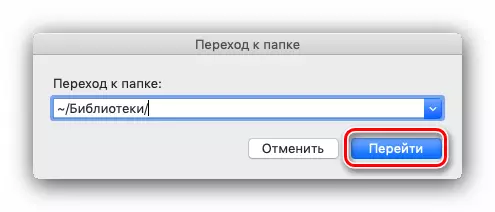
Crear un novo directorio e nomear scripts. Dentro deste catálogo, cree outro, Nome Safari. A continuación, abra e colócase dentro do script creado no paso anterior.



Agora, con cada lanzamento, o Safari comezará o comando para lanzar extensións engadidas. Ten en conta que en dispositivos débiles pode afectar a velocidade de abrir o programa.
iOS.
Un pouco de cousas distintas están lidando con extensións para a versión móbil do Safari. En iOS, compórtanse un pouco de forma diferente do que os usuarios son usados para PC ou Mac. O feito é que non están cargados e non están instalados como compoñentes autónomos, como nun ambiente de escritorio: as adicións de safari móbil están integradas con aplicacións axeitadas. En consecuencia, o instalador do complemento para Safari é igual á instalación de calquera outro programa de terceiros.
Lección: Como instalar programas no iPhone
Co uso de extensións tamén hai matices. Na maioría dos casos, estes compoñentes están inicialmente desactivados, con todo, hai un xeito sinxelo de ver todos os complementos dispoñibles para Safari, así como a súa inclusión e fóra.
- Estableza a aplicación adecuada por calquera método conveniente da instrución da ligazón anterior. No exemplo, usaremos a ferramenta de peto.
- Abra o Safari e chame ao menú Accións adicionais a través do botón da barra de ferramentas.
- Desprácese pola lista de accións dispoñibles na posición extrema dereita e seleccione a opción "Máis".
- Atopar o interruptor de aplicacións desexado (no noso caso a selección) e toca-lo para usar.

Aparece unha icona de aplicación no menú Accións adicionais.



Do mesmo xeito, a interacción con calquera outro compoñente está implementada, polo que este algoritmo pode ser usado non só para o peto.
Extensións útiles
Agora vai a unha breve revisión de expansión para Safari, que pode ser útil para a maioría dos usuarios.MacOS.
Debido ás características da versión, a opción de escritorio de Apple dispoñible de adicións é moi extensa.
Adblock.
O bloqueador de publicidade máis famoso existe na versión SFARI. O principio de operación e a posibilidade desta extensión non difieren das versións para outros navegadores: actualizar as listas de filtrado de contido, a creación de listas de recursos brancos sobre a que se permite a publicidade, a opción de inclusión de publicidade discreta. Tamén hai unha versión estendida do suplemento con características avanzadas, pero aplícase por unha taxa.

Descargar Adblock con Mac App Store
Ghostery Lite.
Outra extensión multiplataforma, orientada á seguridade, Ghostery Lite permítelle desactivar os seguidores de seguimento en determinados sitios, elimina os anuncios intensivos de recursos ou ventás emerxentes promocionais da páxina. Segundo os desenvolvedores, o mellor é usar nun par cun bloqueador de publicidade de pleno dereito.

Descarga Ghostery Lite de Mac App Store
Semáforo
O problema de seguridade de Internet e a protección contra o roubo de datos. A pequena extensión da luz de transmisión do famoso desarrollador de BitDefender permitirá protexerse do roubo de información persoal. Non hai configuración: unha lista branca de sitios e os parámetros da gravidade do cheque.

Descargar Trafficlight con Mac App Store
Prema co botón dereito.
Algúns sitios (en particular, educativos) a miúdo non permiten a copia de texto ou mesmo só resalta. Grazas á expansión do botón dereito, o problema elimínase completamente. A aplicación permitirá que copie o texto ou prema co botón dereito en todos os sitios en que está desactivado por defecto, basta con premer na icona de extensión preto da barra de enderezos cando estea na páxina que desexa seleccionar o texto e usar A combinación de teclas CMD + C.
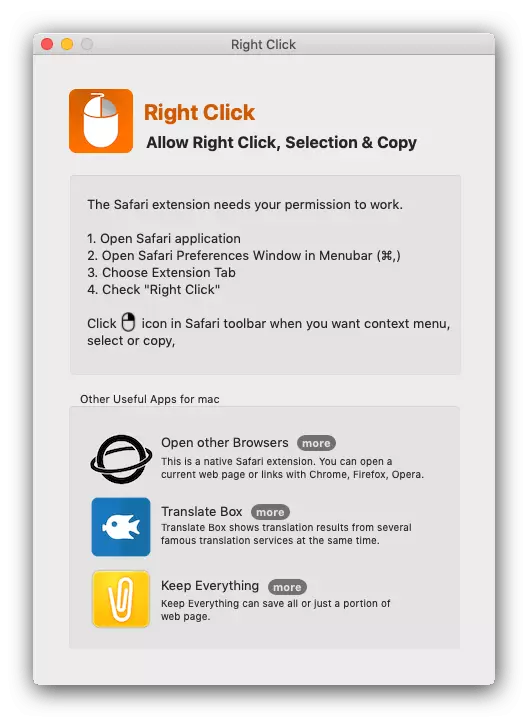
Descarga o botón dereito do rato con Mac App Store
Tab Lister.
A extensión que é útil para os usuarios que están acostumados a traballar con unha gran cantidade de pestanas ao mesmo tempo. Tab Lister crea unha lista de todas as páxinas abertas no seu navegador, cun só clic na icona do suplemento. As pestanas abertas pódense gardar para volver a ver máis tarde: é útil se precisa reiniciar o sistema por algún motivo, pero non quero perder páxinas abertas.
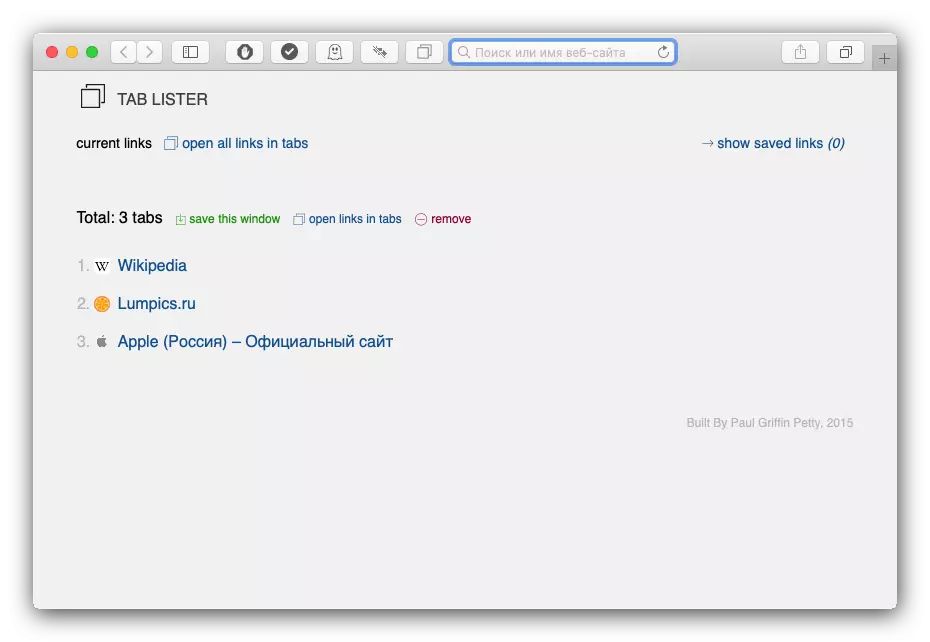
Descargar Tab Lister.
iOS.
Dado que o sistema operativo para dispositivos móbiles da compañía Kupertin non admite extensións completamente, nesta sección consideramos programas que proporcionan tal funcionalidade.
Peto.
A aplicación de solicitude de cliente que permite gardar a páxina no servizo de nube para a lectura posterior na computadora. Solución multiplataforma para a que non é necesario ter unha computadora de Apple.

Descarga Pocket con App Store
Whatfont.
Un programa que é útil para os deseñadores web. A expansión desta aplicación permítelle determinar as características das fontes da páxina, aberta en Safari: tipo, kehal, opcións para debuxar.

Descarga whatfont con App Store
Screenshot impresionante
A captura de pantalla estándar de iOS non sempre é conveniente para o usuario, especialmente se traballas no navegador incrustado. A captura de pantalla incrible chega ao rescate. As posibilidades desta aplicación son bastante extensas: ademais da eliminación de capturas de pantalla "longas", é posible anotar e exportar unha instantánea en formato PDF.

Descarga a incrible captura de pantalla con App Store
Traducir para Safari.
Un pequeno módulo que pode traducir sitios web dunha lingua a outra no verán. Como base, usa o motor de Google Translate, polo que a extensión ten unha base de datos bastante extensa de linguas e fai unha tradución moi de alta calidade. Actualizado regularmente.

Descargar Traducir para Safari con App Store
Conclusión
Nós introducimos lo para os mellores extensións para o navegador Safari opcións para MacOS e iOS, e tamén levou as opcións para a instalación de módulos adicionais para este navegador. Como podes ver, as extensións son capaces de aumentar a funcionalidade e a produtividade do navegador web de Apple.
- Descarga o ficheiro no formato de SafariexTZ desde o recurso dos creadores de complementos. A continuación, necesitará cambiar a extensión do ficheiro a ZIP, simplemente seleccione o documento, chame ao menú contextual (prema co botón dereito ou pulse dous dedos ao longo do touchpad) e seleccione "Renomear".




